Šiame pamoke aš tau parodysiu, kaip suteikti motyvui įspūdingą spalvų išvaizdą, įkvėptą stiliaus iš serijos Preacher. Naudodamasis Adobe Photoshop ir keliais kūrybiniais technikais, ypač sluoksnių maskavimu ir spalvų išvaizdos pritaikymu, išmoksi, kaip sukurti efektyvius spalvų perėjimus ir priversti savo nuotraukas spindėti. Tu pastebėsi, kad spalvų išvaizdos taikymas ne tik pagerina tavo fotografiją, bet ir leidžia kūrybiškai įgyvendinti savo idėjas.
Svarbiausi atradimai:
- Spalvų išvaizdos taikymas gali būti žymiai patobulintas naudojant perėjimų sluoksnius ir sluoksnių maskavimą.
- Kontrolė apie spalvų priskyrimą šviesose, vidutinėse ir tamsiose vietose leidžia pasiekti asmeninį ir unikalų rezultatą.
- Nedestruktyvus darbo metodas Photoshop leidžia bet kada atšaukti pakeitimus.
Žingsnis po žingsnio vadovas
Pirmiausia atidaryk savo motyvą Photoshop. Pasirink nuotrauką, kurią nori aprūpinti įspūdingu spalvų išvaizda. Mūsų pavyzdžiui mes sutelksime dėmesį į pagrindinį motyvą ir jo kontūrus. Nuotrauka, įkvėpta Preacher, tam puikiai tinka.
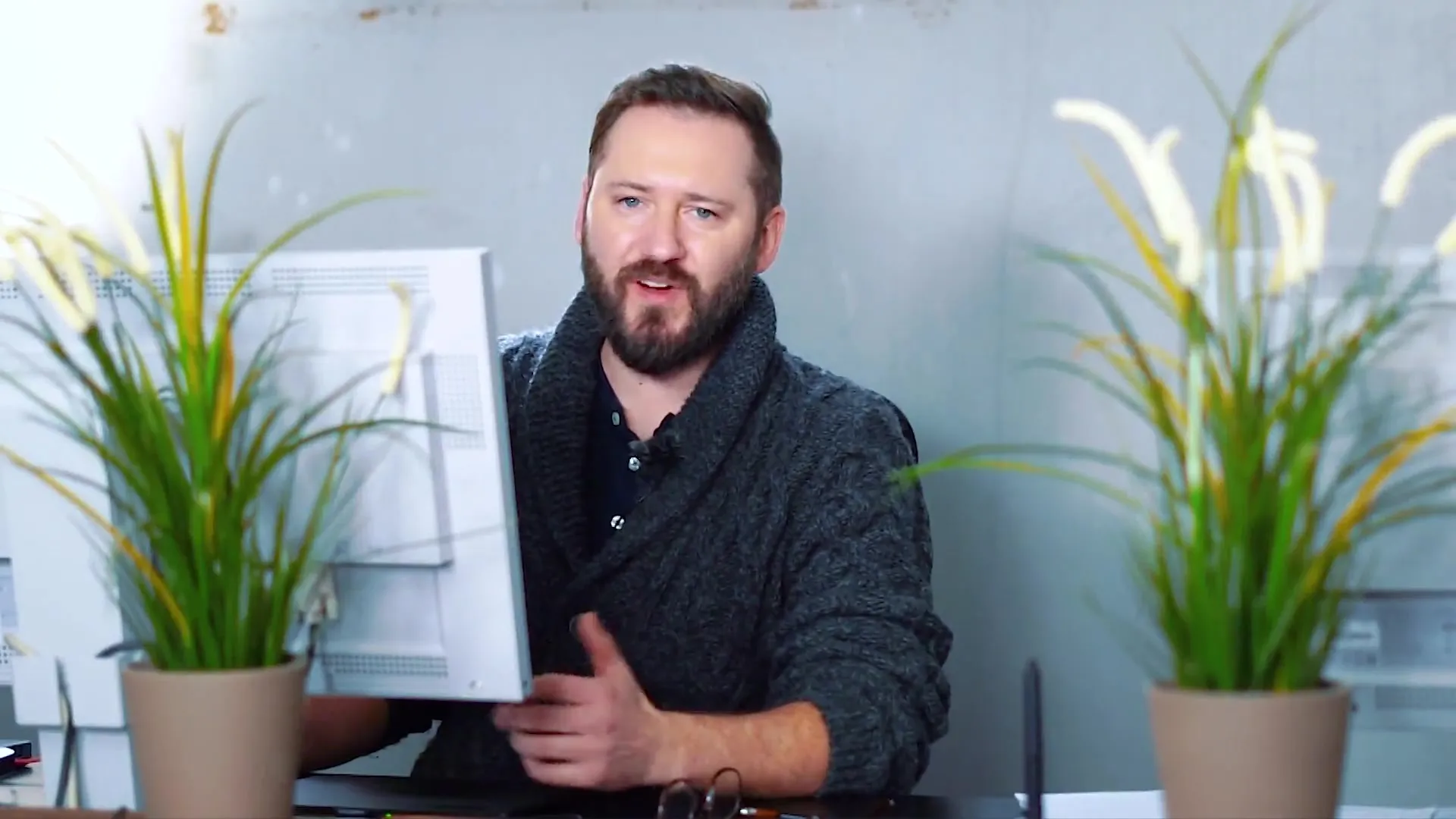
Pradėk nuo to, kad sukurk sluoksnių maskavimą, kad spalvų išvaizda būtų taikoma tik norimose srityse. Greitas metodas yra nustatyti mėlynos spalvos sluoksnį ir pakeisti režimą į „Spalva“. Tai suteiks tau pirmą įspūdį, tačiau rezultatas dažnai atrodys dar gan monotoniškai.
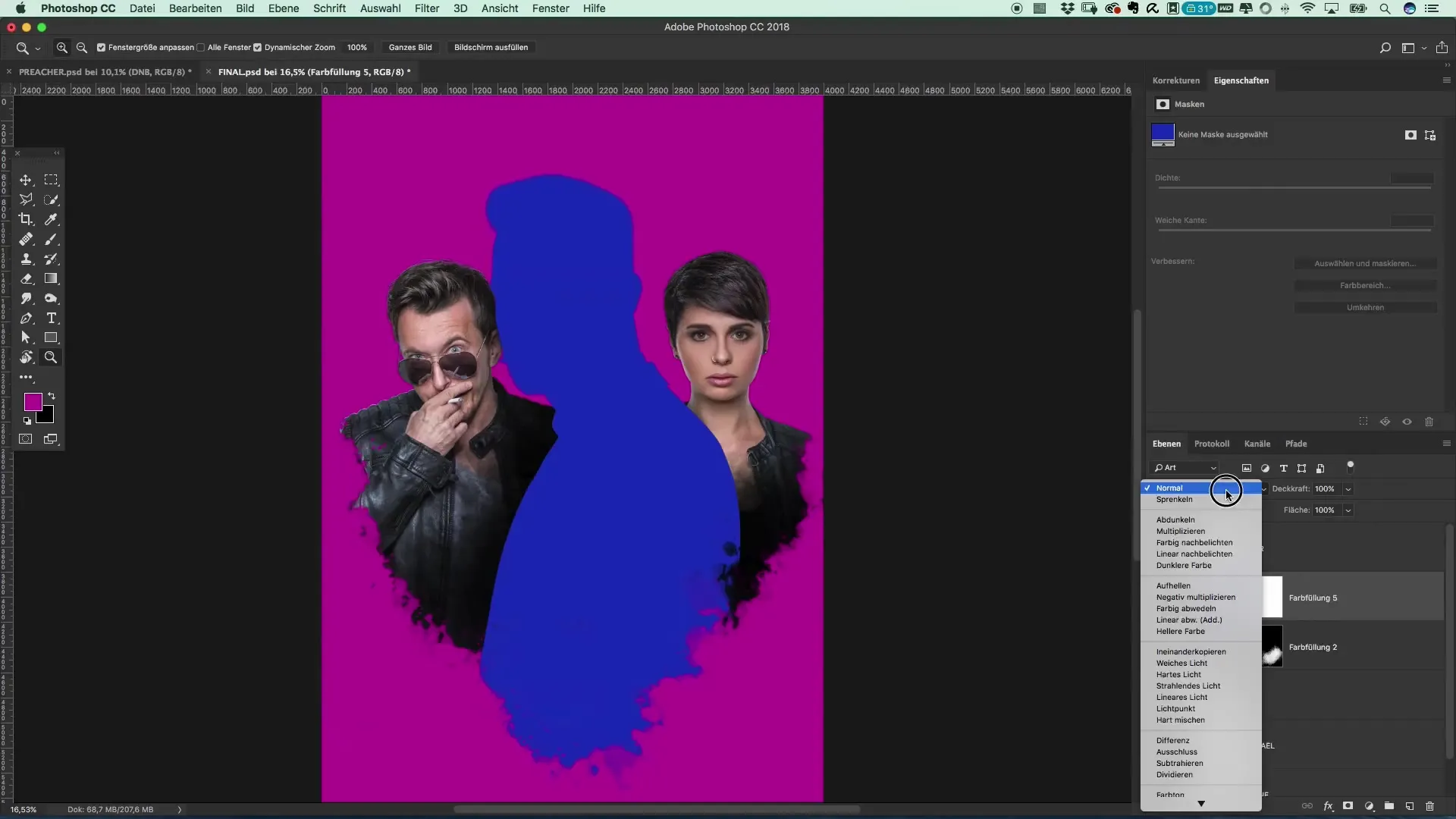
Norint padaryti nuotrauką gyvybingesnę, pasinaudok „Perėjimo pritaikymo“ nustatymu. Tai suteikia galimybę tiksliau valdyti spalvas tamsiose, vidutinėse ir šviesiose vietose. Paspausk ant perėjimo pritaikymo, sukurk sluoksnių maskavimą ir pasirink harmoningą spalvų paletę. Eksperimentuok su skirtingais nustatymais, kad rastum norimą pradinį rezultatą.
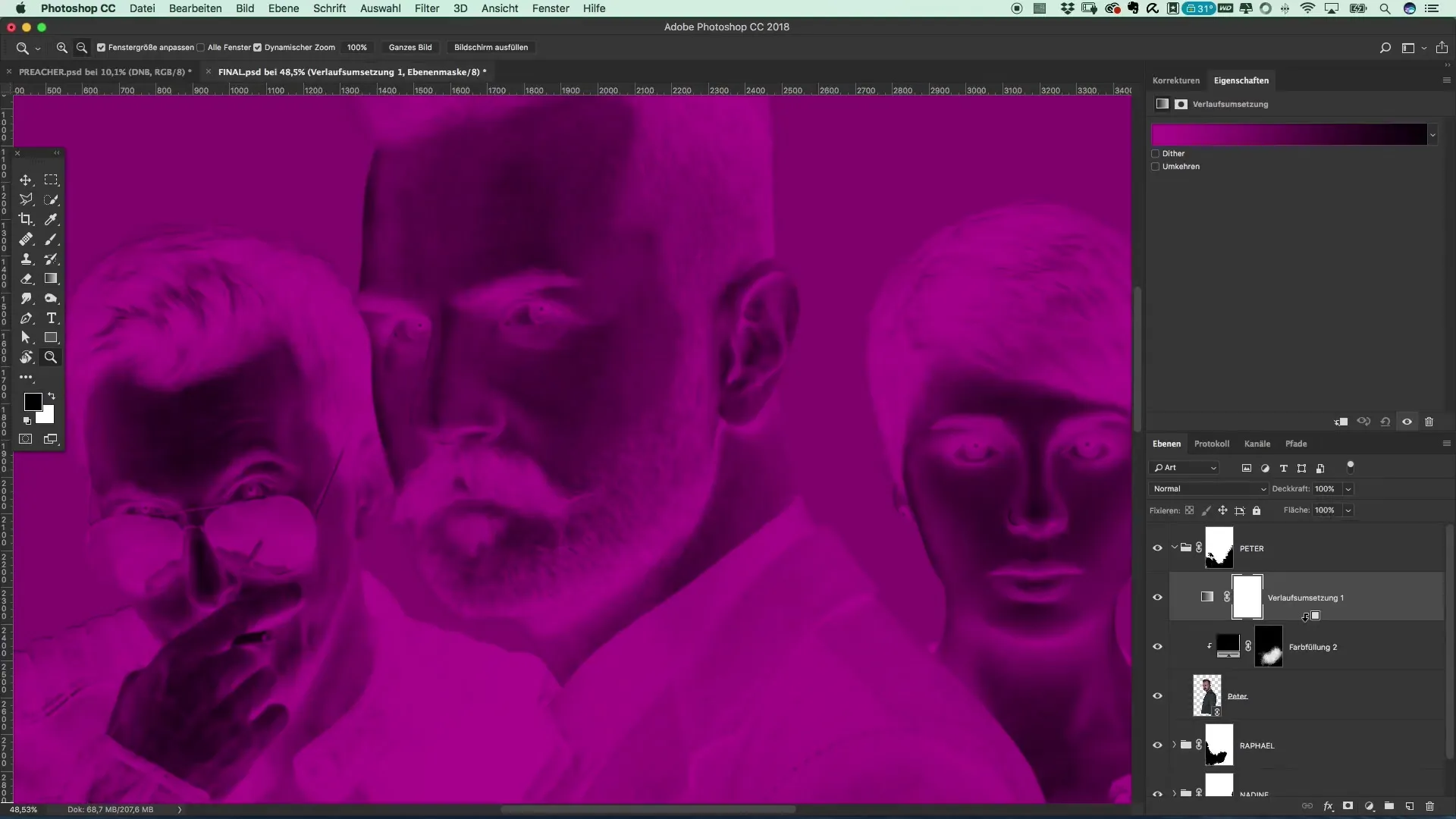
Paspaudęs ant perėjimo pritaikymo, pasirodys daugybė nustatymų, kurie gali tau padėti. Čia gali pritaikyti spalvas pagal savo pageidavimus arba net sukurti savo spalvų perėjimus. Pasirink, pavyzdžiui, ryškiai tamsią spalvą tamsioms vietoms ir šviesesnę šviesioms vietoms.
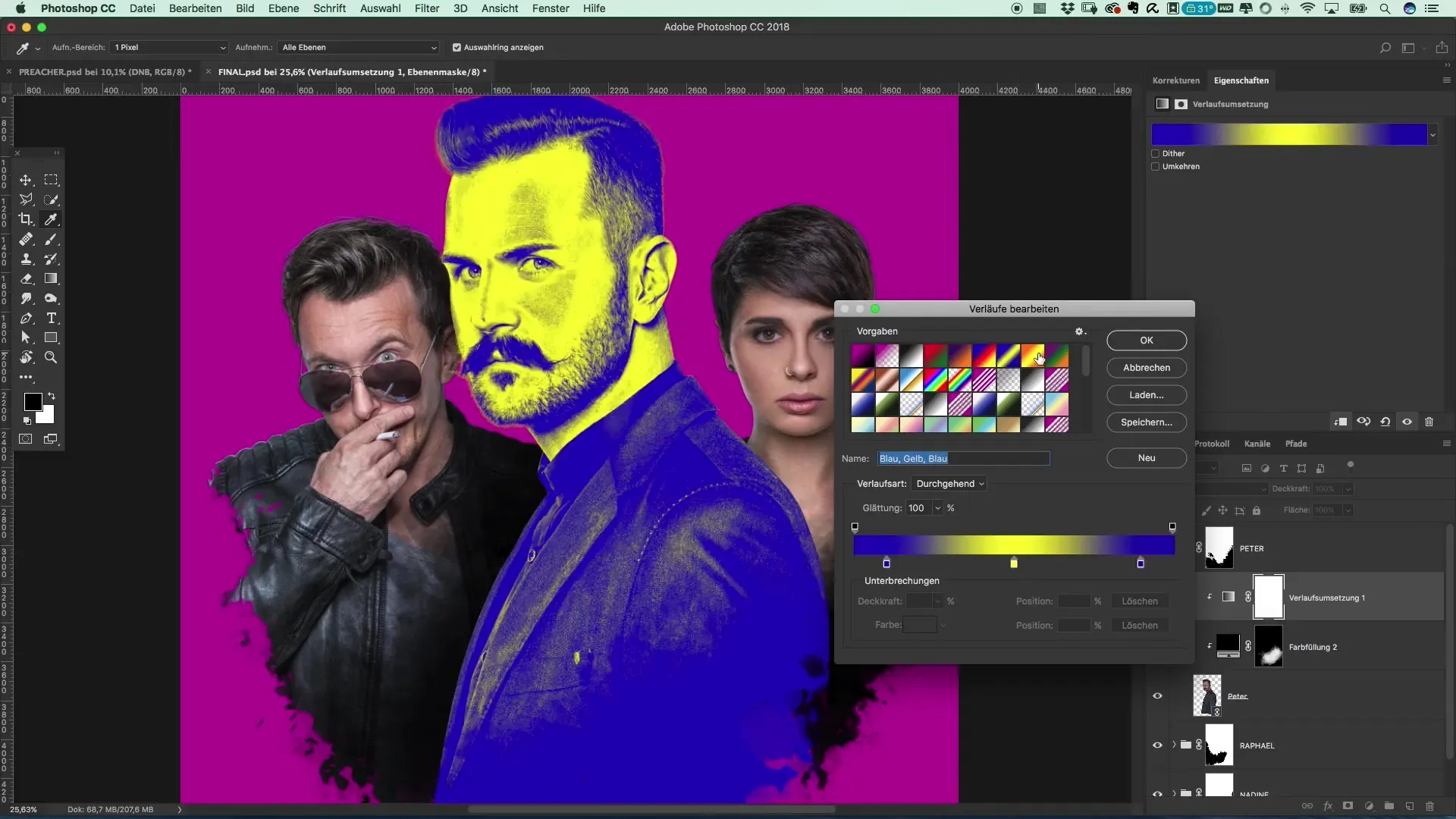
Norėdamas gauti daugiau kontrolės per nuotrauką, gali pritaikyti atskirus spalvų parametrus skirtingose toninėse srityse. Eksperimentuok su spalvomis, pavyzdžiui, šviesiai mėlyna spalva šviesioms vietoms ir tamsiai raudona spalva tamsioms vietoms. Įsitikink, kad skirtingi atspalviai gerai derinasi, kad pasiektum patrauklų bendrą įspūdį.
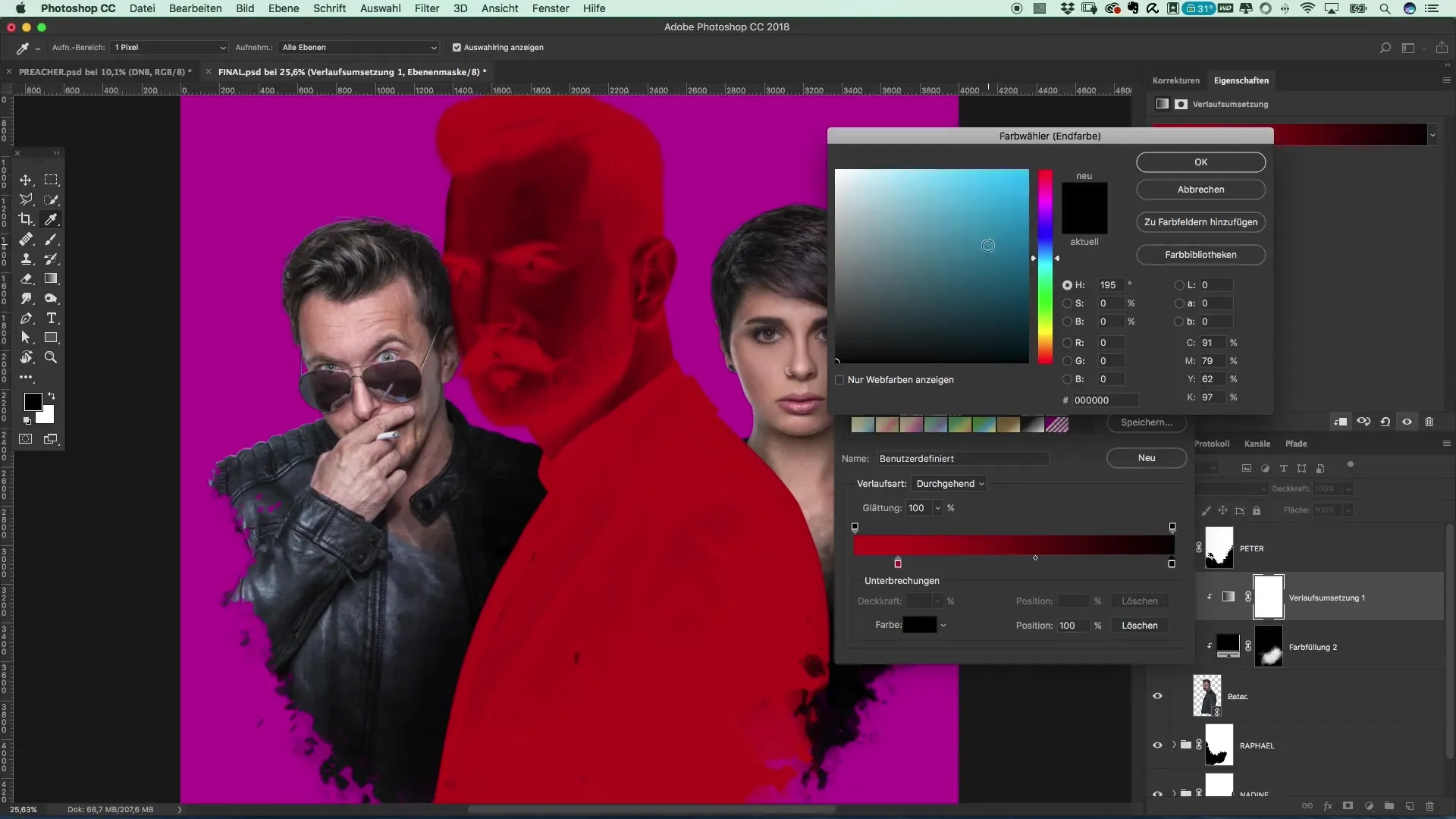
Pasibaigus spalvų parametrų pritaikymui, pereikime prie kito motyvo. Kopijuok nusistatytą perėjimą, įklijuok į kitą nuotrauką ir sukurk naują sluoksnių maskavimą. Priklausomai nuo modelio, rezultatas gali skirtis, taigi gali tekti atlikti papildomus pritaikymus.
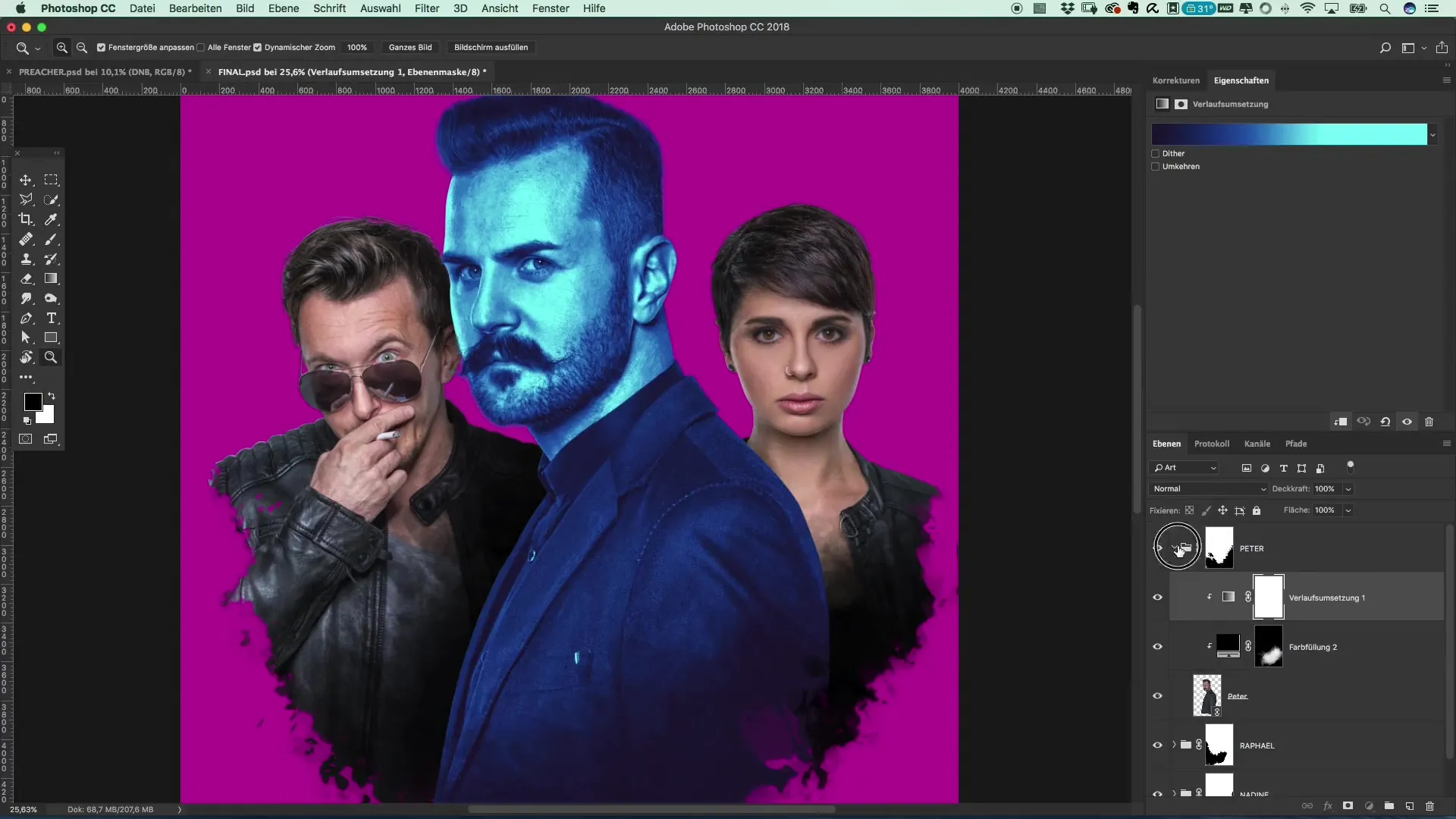
Dabar patartina patobulinti kiekvienos srities ryškumą. Pagalvok, ar reikia optimizuoti blizgesio taškus ir ar tamsios vietos turėtų būti intensyviau nuspalvintos, kad nuotraukai suteiktų daugiau gylio.
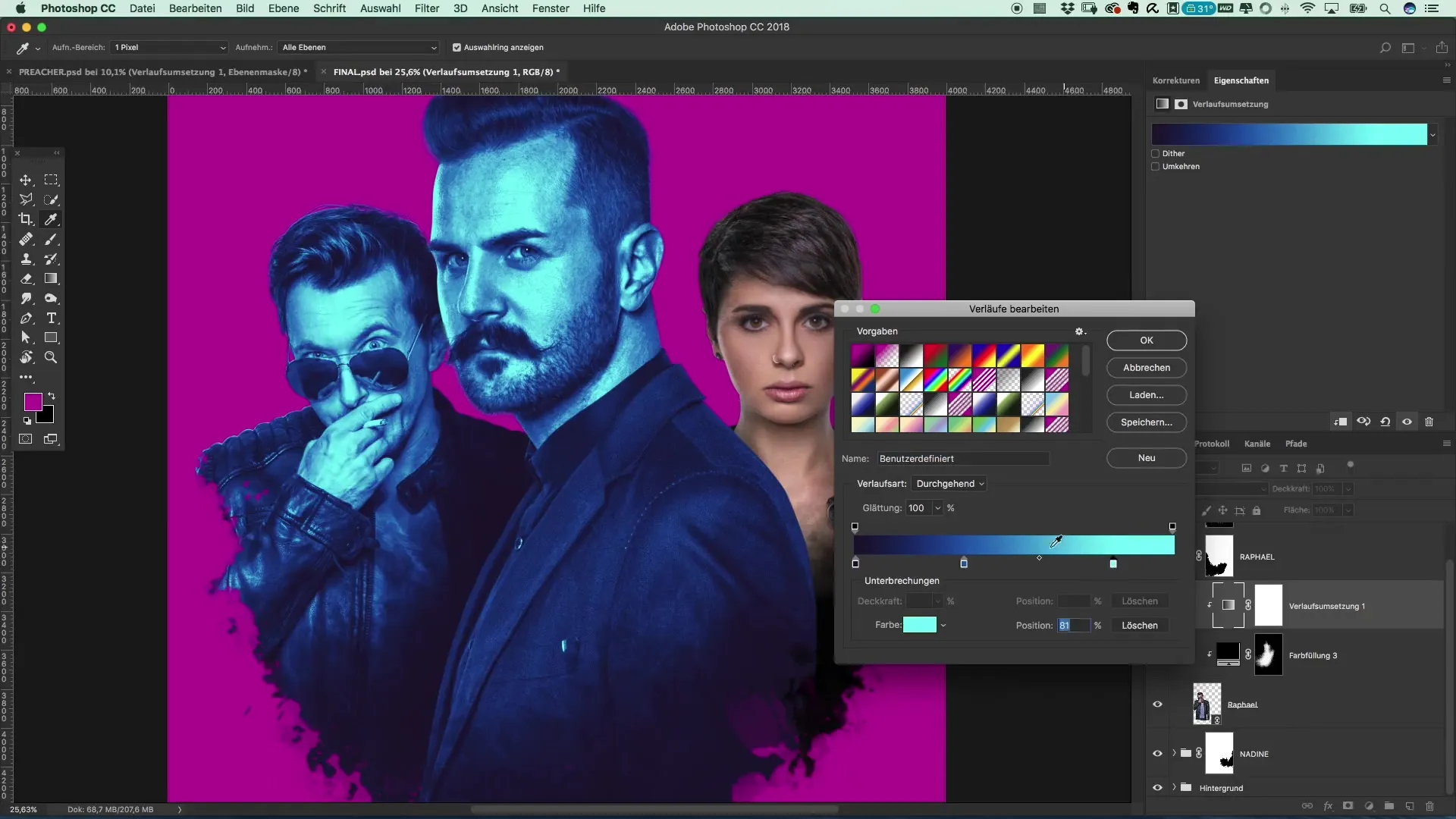
Taip pat pasidairyk į nuotraukos smulkmenas. Uždaryk paskutinius mažus pritaikymus kontroliuodamas blizgesio vietas ir prireikus optimizuok spalvų pasiskirstymą įvairiose srityse. Tai suteiks nuotraukai daugiau intensyvumo ir charakterio.
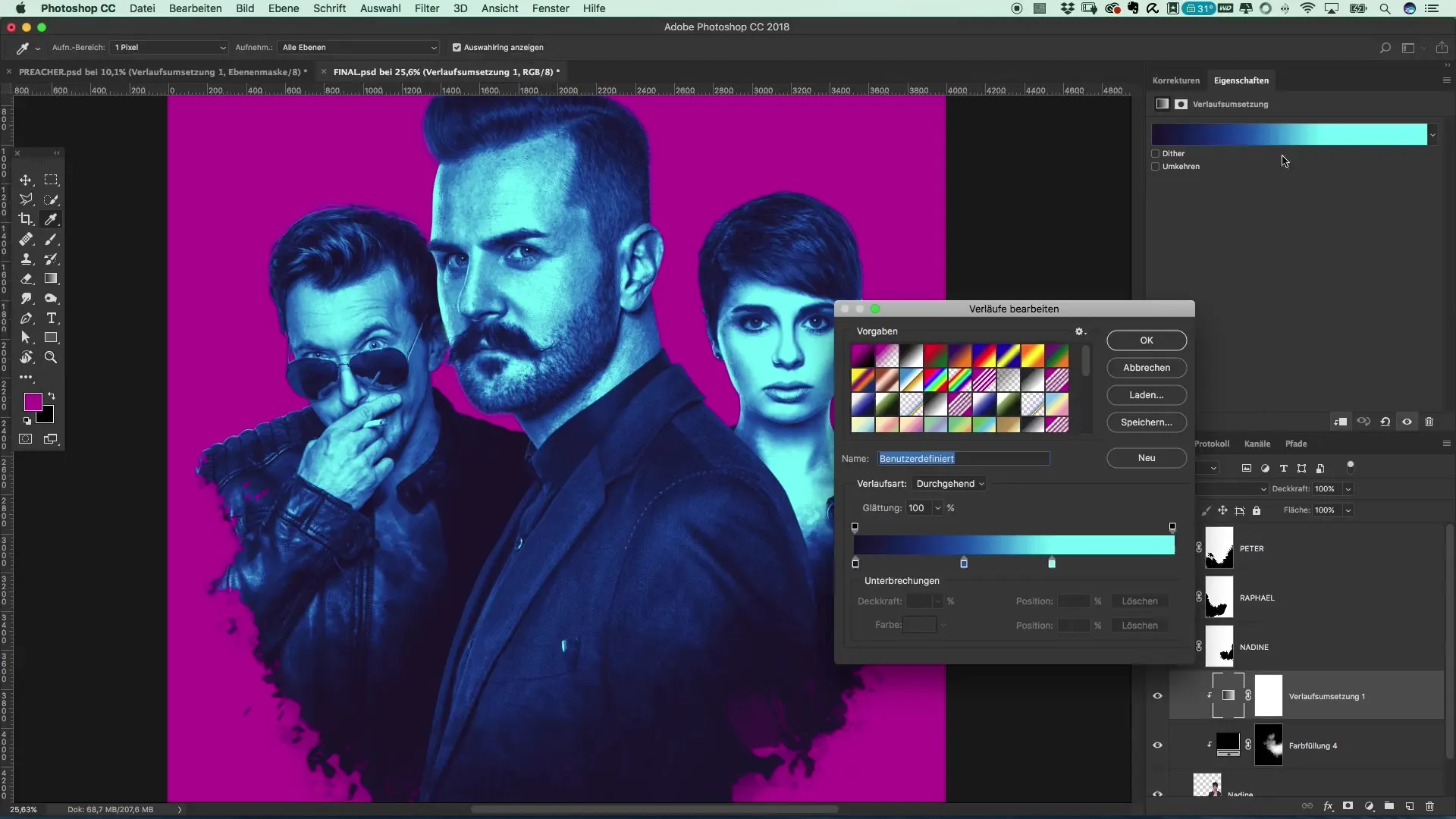
Kai galutinis rezultatas tave tenkina, išsaugok savo projektą. Patikrink savo darbą ir įsitikink, kad spalvų išvaizda gerai veikia ir suteikia norimą įspūdį. Jei reikia, peržvelk savo paskutinį darbą ir optimizuok, jei reikia.
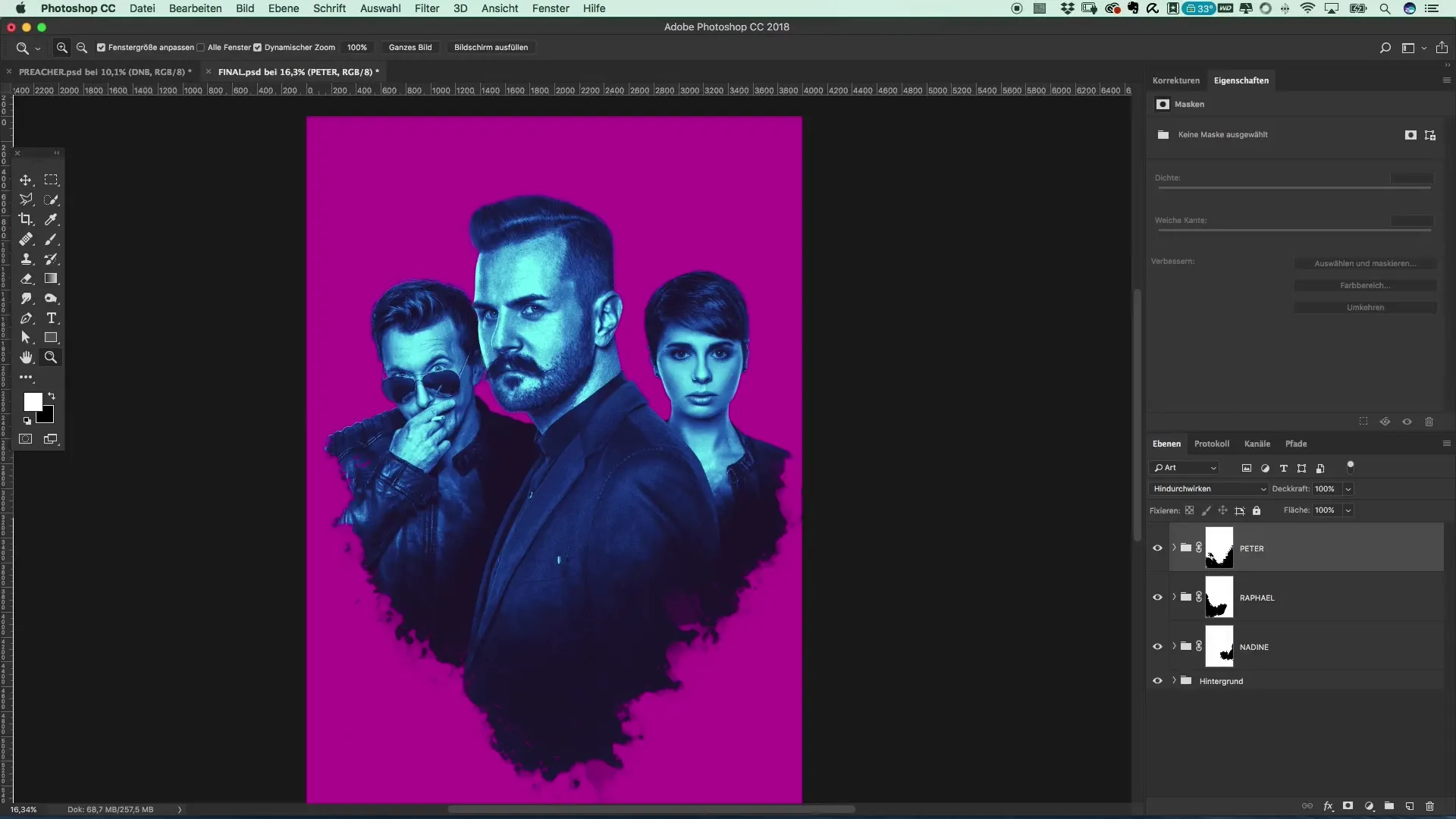
Apibendrinimas – Filmo plakato kūrimas Preacher stiliumi: Išsamus spalvų dizaino vadovas
Kūrimas spalvų išvaizdos Preacher stiliumi reikalauja tam tikro eksperimentavimo ir kūrybiškumo. Su tinkama technika ir įrankiais Photoshop, gali pasiekti įspūdingų rezultatų, kurie pakels tavo nuotraukas į naują lygį.
Dažnai užduodami klausimai
Kaip naudoti sluoksnių maskavimą Photoshop?Sluoksnių maskavimas leidžia tau taikyti nustatymus tik apatiniam sluoksniui. Padėk nustatymų sluoksnį tiesiai virš sluoksnio, kurį nori redaguoti.
Kas yra perėjimo pritaikymas?Perėjimo pritaikymas yra nustatymų sluoksnis, leidžiantis sukurti švelnius spalvų perėjimus ir tiksliai pritaikyti nuotraukų spalvas.
Ar galiu naudoti spalvų išvaizdą skirtingoms nuotraukoms?Taip, žinoma! Tu gali taikyti tuos pačius spalvų išvaizdos nustatymus skirtingoms nuotraukoms ir tada pritaikyti juos pagal poreikį.


